Mamut Online ger dig webbaserad tillgång till information och funktionalitet från Mamut Business Software samt tjänster inkluderade i Mamut One. Med Mamut Online kan du läsa, skapa och redigera information från vilken dator som helst med Internetuppkoppling.
För att få tillgång till Mamut Online måste du ha ett giltigt serviceavtal för Mamut One.Vilka tjänster på Mamut Online som du har tillgång till beror på vilket Mamut One-serviceavtal du har.
Förutsättningar för att komma igång
För att du ska kunna ansluta till Mamut Online måste följande kriterier uppfyllas.
Systemkrav
Fullständiga och uppdaterade systemkrav och rekommendationer hittar du här: www.mamut.se/system.
Anslutningsguiden kontrollerar om förutsättningar finns för att kunna ansluta och visar en lista över eventuella punkter som saknas.
![]() Obs! Du kan inte utvärdera Mamut Online med exempeldatabasen i Mamut Business Software. Mamut Online finns inte heller tillgänglig
som utvärderingsversion.
Obs! Du kan inte utvärdera Mamut Online med exempeldatabasen i Mamut Business Software. Mamut Online finns inte heller tillgänglig
som utvärderingsversion.
Synkronisering
Datasynkronisering kan ta lång tid första gången. Du kan inte använda programmet medan synkroniseringen pågår. Därför bör du ta ställning till om du vill synkronisera nu eller senare. I guiden (se nedan) får du denna fråga.
![]() Obs! API-användare och Mamut Business Software-integrationer
med annan programvara måste vara utloggade och avslutade när du ansluter
till Mamut Online för första
gången.
Obs! API-användare och Mamut Business Software-integrationer
med annan programvara måste vara utloggade och avslutade när du ansluter
till Mamut Online för första
gången.
Synkroniseringen utförs från en av datorerna i ditt nätverk. Som standard startas den från den dator som du ansluter med. Du kan ändra detta senare i företagsinställningarna för Mamut Online. Om du har en fleranvändardatabas rekommenderas du att använda datorn med systemdatabasen för synkronisering.
Du ansluter via programmet Mamut Business Software.
Så här ansluter du till Mamut Online
Systemet kontrollerar om du kan ansluta. Om ett eller flera kriterier inte är uppfyllda visas ett fönster där du måste fylla i den information som saknas.
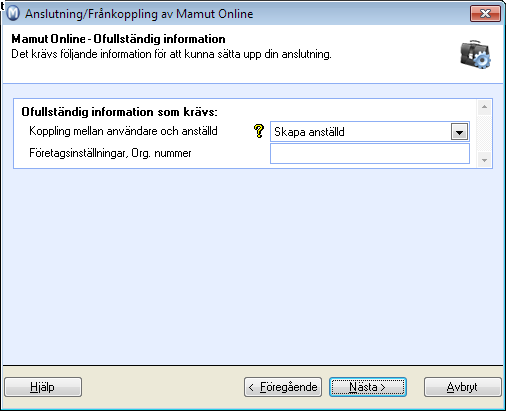
Systemet kontrollerar nu systemkraven och om inte alla krav är uppfyllda visas ett fönster.
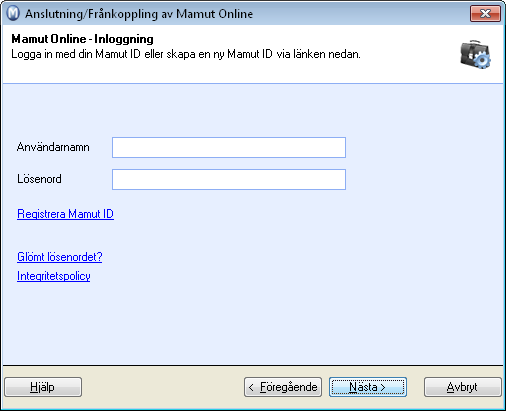
Obs! Användarnamn och lösenord till Mamut ID är inte det samma som det du använder vid inloggning i Mamut Business Software.
Om du skapar en ny Mamut ID måste du registrera en giltig e-postadress då du mottar en e-post med en länk som du måste klicka på för att fortsätta skapa ditt lösenord. När du har slutfört registreringsprocessen kan du gå tillbaka till guiden och logga in med ditt Användarnamn och Lösenord. Läs mer i Mamut ID. Läs mer om Mamut ID i Mamut Online-hjälpen Mamut Online.
Tips! Om du inte får e-postmeddelandet kan det hända att meddelandet har stoppats av skräppostfiltret. Kontrollera därför även skräpposten i din inkorg.
Om du startar nu väntar du tills synkroniseringen är slutförd. Om du vill starta senare kan du registrera datum och klockslag för detta. Programmet kan avslutas på datorn som ska utföra synkroniseringen, men datorn får inte stängas av. Om du stänger av datorn måste du ansluta på nytt senare.
![]() Efter anslutningen visas ett statusfönster
som bekräftar att du är ansluten till Mamut Online.
Synkroniseringen sker fortlöpande.
Efter anslutningen visas ett statusfönster
som bekräftar att du är ansluten till Mamut Online.
Synkroniseringen sker fortlöpande.
Om synkroniseringen har varit avbruten längre än en timme kan du se tiden för senaste synkronisering överst i högra hörnet i Mamut Online, rätt under ditt användarnamn.
Logga in och bjud in användare
Du kan nu logga in i Mamut Online för att skicka inbjudningar till användare som ska ha tillgång. Du kan logga in via fokusområdet Mamut Online på skrivbordet i Mamut Business Software eller via myMamut.
Läs mer om att invitera användare i Hur inviterar jag användare till Mamut Online?.
![]() Tips! Informationsrutan Synkroniseringshistorik
kan väljas till skrivbordet under användarinställningarna för skrivbordet i Mamut Business Software.
Läs mer i Användarinställningar för skrivbordet.
Tips! Informationsrutan Synkroniseringshistorik
kan väljas till skrivbordet under användarinställningarna för skrivbordet i Mamut Business Software.
Läs mer i Användarinställningar för skrivbordet.
Se även:
Företagsinställningar för Mamut Online
Alla rättigheter reserverade © Visma Software AB. Med förbehåll om ändringar/fel. Mamut och Mamut-logotypen är registrerade varumärken av Visma Software AB. Alla andra varumärken är registrerade av respektive företag.